メールの送受信時にエラーが出る事は多いですが、送信ポートなどの設定を変更するだけで意外と簡単に解消されることも多いです。
今に始まった事ではありませんが、多くのISP(プロバイダー)が自社メールアドレス以外のメールアドレスから送信されるメールに対しては制限をかけていますので、そのままのポート(25)ではメール送信できないようになっています。
送信ポートの変更
Windows Liveメール
アカウントのプロパティ ⇒ サーバー
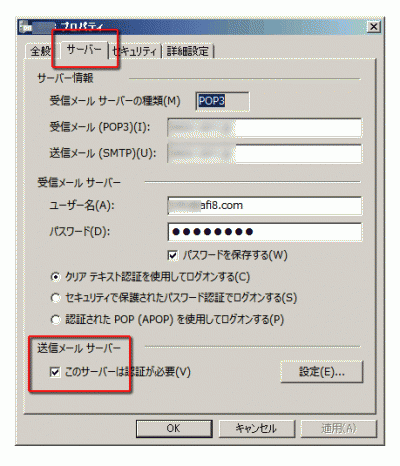
このサーバーは認証が必要にチェックを入れます。
詳細設定
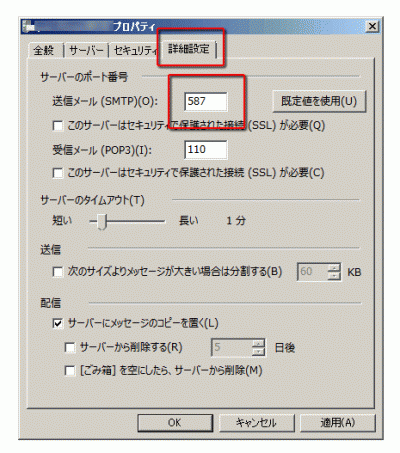
送信メール(SMTP)ポートを587に変更します。
Gmailの場合
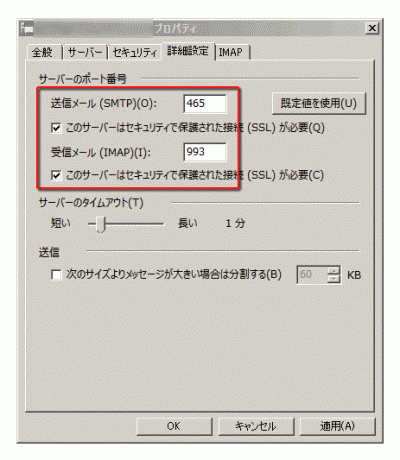
Gmalの場合には、SMTPポートが465でIMAPポートが993となります。また、セキュリティ(SSL)の項目にチェックを入れます。サーバー認証もONにします。
ただ、これはWindows Liveメールであれば、アカウント作成時に自動設定で勝手に設定が行われます。(事前にGoogleアカウント側でPOPを有効にしておく必要があります。)
アバストのメール設定
アンチウイルスソフトでメールのウイルスチェックを行っている場合に、個別にポートの登録が必要になる場合があります。
個人的には無料で使えるアバストが好きなので、アバストを例に出して解説します。
リアルタイムシールド ⇒ メールシールド ⇒
詳細な設定 ⇒ SSLアカウント
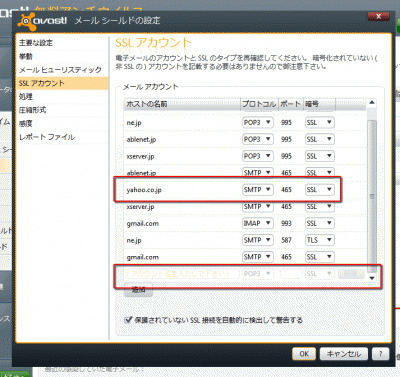
ホストの名前とは、メールアドレスの@の後ろの部分です。YahooとGmailのSMTPが465になってますね。465でもOKって事でしょうか?
ホスト名が無い場合は、一番下の「アカウント名を入力してください」から新しいホスト名を登録してください。
Outlook Express
Outlook Expressも設定項目は同じです。
プロパディ
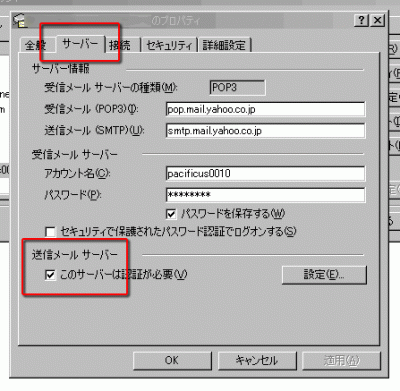
このサーバーは認証が必要にチェックを入れます。
詳細設定
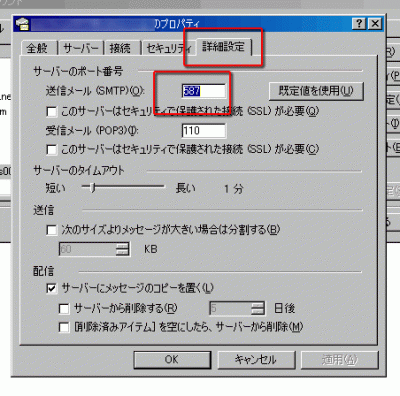
SMTPポートを587にします。
Gmailの場合
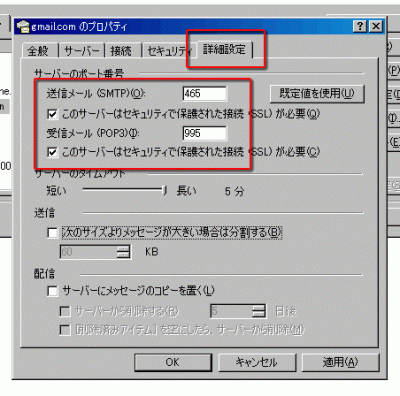
SMTPポートが465でIMAPポートが995となります。993でも良いのかな?また、セキュリティ(SSL)の項目にチェックを入れます。サーバーは認証もONにします。(事前にGoogleアカウント側でPOPを有効にしておく必要があります。)
IPアドレスを変更するとエラーが発生するGmail
Gmalは便利な上にYahooメールほどスパムメールが多くないので、使っている方も多いと思います。Webメールで使用しても良いのですが、個人的にはメーラー(POP)で使うのが好きです。
使っていて特に不都合は無いのですが、GmailはISPから付与されているグローバルIPを変更すると、一時的にログインエラーが出ます。ルータの再起動などを行わない限り、グローバルIPが変わることはまずないのですが、ネット接続の不具合などで再起動する事もあると思います。
その際にGmailのログインエラーが表示されても、特に何もせずに1日〜2日置いみるとそのうち出なくなります。原因が良く分かりませんが、Gmailに関わらずGoogleのサービスはIPアドレスが変わると認証コードの入力を求められる場合がありますので、それと同じような物なのでしょう。
このアカウントはこのIPアドレスで使用されているという紐付けがされていて、IPアドレスが変わった場合には、セキュリティ的に認証を取るという仕様なのでしょう。